Steam er uten tvil den beste plattformen for spillere, men mange spillere rapporterte Steam Bex-feil på PC-en. BEX er en forkortelse for Buffer Overflow Exception, og mesteparten av tiden BEX-relaterte krasj er forbundet med problemer med Windows Data Execution Prevention, eller kort DEP.
Hvis Steam-klienten er blokkert fra tilgang til minne på systemet ditt, kan du støte på denne feilen, men det er en måte å fikse det på.
Hvordan fikse Steam Bex feil? Denne feilen er vanligvis forårsaket av funksjonen for forhindring av datautførelse, så sørg for å deaktivere den fra avanserte systeminnstillinger eller ved å bruke ledeteksten. Hvis det ikke fungerer, kan du prøve å kjøre Steam i kompatibilitetsmodus eller installere det berørte spillet på nytt.
Hvordan kan jeg fikse Steam Bex-feil på PCen min?
- Deaktiver eksterne funksjoner
- Kjør Steam i kompatibilitetsmodus
- Deaktiver forebygging av datautførelse
- Installer Steam på nytt
1. Deaktiver eksterne funksjoner
Enkelte eksterne enheter kan føre til Steam Bex-feil på PC-en. Hvis du bruker en enhet som Synapse-teknologien, anbefaler vi at du deaktiverer den. Deaktiver også datasporing i statusdelen av periferiutstyret for å løse dette problemet.
2. Kjør Steam i kompatibilitetsmodus
Hvis du fortsatt står overfor Steam Bex-feil, anbefaler vi at du prøver å kjøre Steam i kompatibilitetsmodus. For å gjøre dette, følg disse trinnene:
- Finn Steam-installasjonskatalogen.
- Høyreklikk nå Steam.exe, og velg Eiendommer.
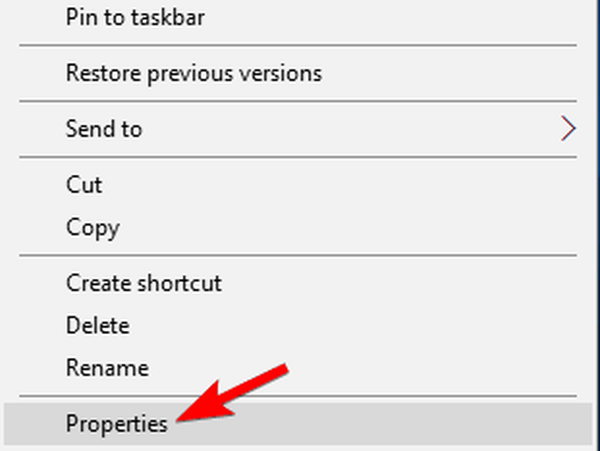
- Klikk deretter på Kompatibilitet kategorien. Kryss av Kjør dette programmet i kompatibilitetsmodus for og velg ønsket versjon av Windows.

- Klikk Søke om og OK for å lagre endringer.
- Dobbeltklikk på Steam.exe å starte Steam.
Hvis denne metoden ikke hjelper, kan du prøve å bruke forskjellige innstillinger for kompatibilitetsmodus.
3. Deaktiver forebygging av datautførelse
Siden Steam Bex-feil er relatert til DEP, kan vi prøve å deaktivere den. Følg disse trinnene for å gjøre dette:
- I Startmeny åpen Kontrollpanel.
- Åpen System og sikkerhet, og velg System.
- Velg nå Avanserte systeminnstillinger.
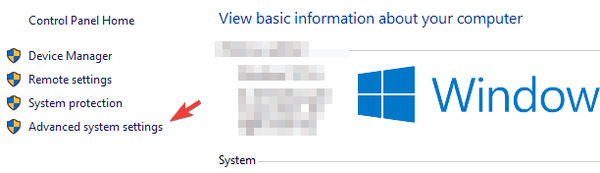
- Klikk Innstillinger i Opptreden seksjon.
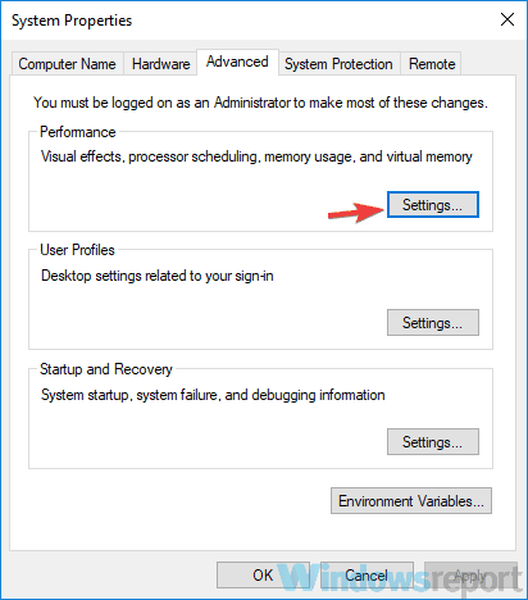
- Gå til Forebygging av datautførelse kategorien.
- Deaktiver tjenesten, og klikk OK å gå ut.
I ledeteksten:
- Start Ledeteksten med administratorrettigheter.
- Skriv nå
bcdedit.exe / set current nx AlwaysOff
og trykk Tast inn. For å aktivere DEP, kjør denne kommandoen:
bcdedit.exe / set current nx AlwaysOn
- Vent til du mottok operasjonen var vellykket, og lukk vinduet.
4. Installer Steam på nytt
Hvis de forrige løsningene ikke hjalp, velger du Bekrefte eller Reparere for ethvert spill i Steam-klienten din. I tilfelle problemet ikke er løst, avinstaller og installer spillet ditt på nytt.
Vi håper at disse løsningene kunne hjelpe deg med å fikse Steam Bex-feil. I mellomtiden, gi oss beskjed i kommentarfeltet om eventuelle potensielle løsninger du fant på egen hånd.
RELATERTE STORIER FOR Å KONTROLLERE:
- Løs Steam Application-lastfeil permanent med disse løsningene
- Steam kunne ikke koble til lokal dampklient [FIX]
- Kan du ikke initialisere Steam API-feil? Slik løser du det
- damp
- windows 10 fikse
 Friendoffriends
Friendoffriends

![Oppgradering av Windows 8 Pro-rabatt fra Windows XP og få 15% avslag [Forretningsbrukere]](https://friend-of-friends.com/storage/img/images/windows-8-pro-discount-upgrade-from-windows-xp-and-get-15-off-[business-users]_2.jpg)

